Kļūda 0xc0000225, ielādējot Windows 10, 8 un Windows 7

- 4942
- 996
- Bernard Rice
Viena no Windows 10, 8 iekraušanas kļūdām.1 un Windows 7, ar kuru lietotājs var saskarties - kļūda 0xc0000225 "Jūsu dators vai ierīce ir jāatjauno. Nepieciešamā ierīce nav savienota vai nepieejama ". Dažos gadījumos kļūdas ziņojums arī norāda problēmas failu - \ Windows \ System32 \ Winload.EFI, \ Windows \ System32 \ Winload.exe vai \ boot \ bcd.
Šīs instrukcijas ir sīki aprakstītas par to, kā novērst kļūdu ar 0xc000025 kodu, lejupielādējot datoru vai klēpjdatoru un atjaunojiet parasto Windows ielādi, kā arī zināmu papildu informāciju, kas var būt noderīga, atjaunojot sistēmas veiktspēju. Parasti nav nepieciešams pārinstalēt logus, lai atrisinātu problēmu.
Piezīme: ja kļūda rodas pēc cieto diskdziņu savienošanas un atvienošanas vai pēc lejupielādes pasūtījuma maiņas uz BIOS (UEFI), pārliecinieties, vai ir iestatīts vēlamais disks (un UEFI sistēmām - Windows Boot Manager, ja ir šāds punkts), kā kā šī diska skaits nav mainījies (dažās bios ir atsevišķa sadaļa no iekraušanas secības, lai mainītu cieto diskdziņu secību). Jums arī jāpārliecinās, ka disks ar sistēmu principā ir “redzams” BIOS (pretējā gadījumā tas var būt saistīts ar aparatūras darbības traucējumiem).
Kā novērst kļūdu 0xc0000225 operētājsistēmā Windows 10

Vairumā gadījumu kļūda 0xc0000225, kad Windows 10 ielādi izraisa problēmas ar OS sāknēšanas ielādētāju, savukārt pareizā ielādēšana ir samērā vienkārša, ja runa nav par cietā diska darbības traucējumiem.
- Ja ekrānā ar kļūdas ziņojumu ir priekšlikums nospiest taustiņu F8, lai piekļūtu ielādes parametriem, nospiediet to. Ja tajā pašā laikā jūs atrodaties ekrānā, kas tiek parādīts 4. solī, dodieties uz to. Ja nē, dodieties uz 2. darbību (viņam jums būs jāizmanto kāds cits personāldirektors).
- Izveidojiet Windows 10 sāknēšanas zibatmiņas disku, vienmēr tajā pašā izlādē, kā instalēts datorā (skat. Windows 10 ielādējot zibatmiņu) un ielādējiet šo zibatmiņu.
- Pēc valodas ielādes un izvēles instalēšanas programmas pirmajā ekrānā, nākamajā ekrānā, noklikšķiniet uz vienuma "Sistēmas" atjaunošana ".

- Atvērtajā konsolē, atkopšana, atlasiet “frakciju meklēšana un likvidēšana” un pēc tam “papildu parametri” (ja ir rindkopa).

- Mēģiniet izmantot priekšmetu "Restaurācija ielādēšanas laikā", kas ar ievērojamu varbūtību labos problēmas. Ja tas nedarbojās un pēc tā izmantošanas, parastā Windows 10 ielāde nenotiek vienādi, tad atveriet vienumu “Komandrinda”, kurā pēc kārtas izmantojiet šādas komandas (noklikšķiniet uz Enter katra).

- Disks
- Uzskaitiet sējumu (Šīs komandas izpildes rezultātā jūs redzēsit sējumu sarakstu. Pievērsiet uzmanību 100–500 MB lieluma apjoma numuram FAT32 failu sistēmā, ja tāds ir. Ja nav, dodieties uz 10. soli. Apskatiet arī diska sadaļas burtu ar logiem, jo tas var atšķirties no C).
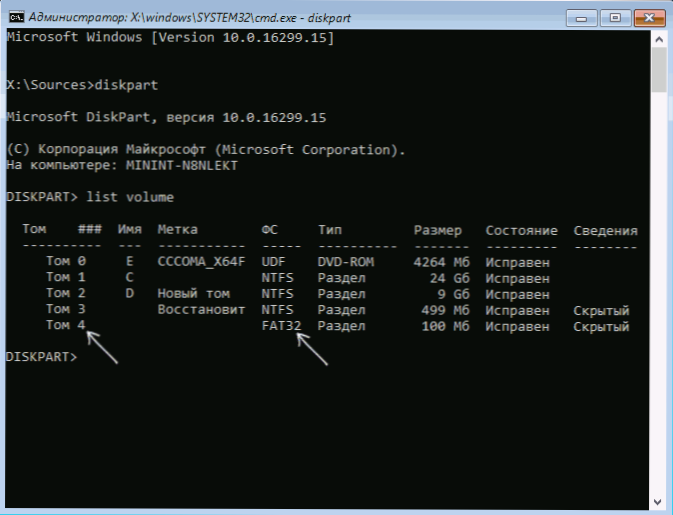
- Atlasiet sējumu n (kur n ir tilpuma numurs FAT32).
- Piešķirt burtu = z
- Izeja
- Ja Toms Fat32 bija klāt un jums ir EFI sistēma GPT diskā, izmantojiet komandu (ja nepieciešams, mainot burtu C - diska sadaļu Sistēmas sadaļa):
Bcdboot C: \ Windows /S Z: /f uefi
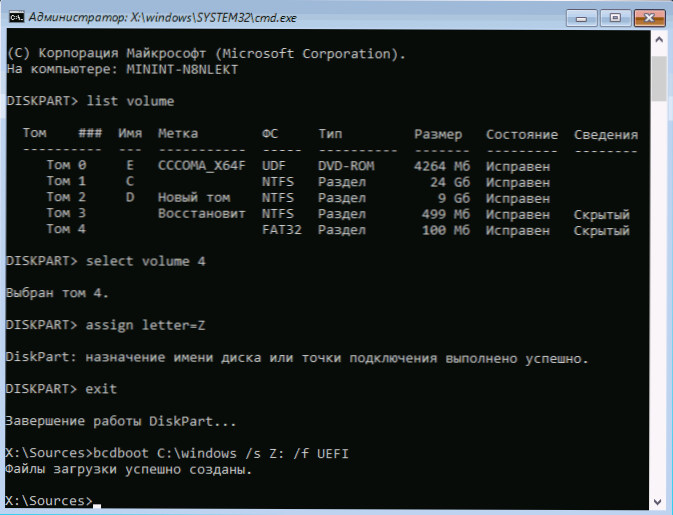
- Ja Tom Fat32 nebija, izmantojiet komandu BCDBOOOT C: \ Windows
- Ja iepriekšējā komanda tika pieļauta ar kļūdām, mēģiniet izmantot komandu Zābacis.Exe /rebuildbcd
- Ja piedāvātās metodes nav palīdzējušas, izmēģiniet arī šajās instrukcijās aprakstītās metodes.
Šo darbību beigās aizveriet komandrindu un restartējiet datoru, iestatot ielādi no cietā diska vai instalējot Windows Boot Manager kā pirmo ielādes punktu UEFI.
Lasiet vairāk par tēmu: Windows 10 bootloader atjaunošana.
Kļūdas labošana operētājsistēmā Windows 7
Lai labotu 0xc0000225 kļūdu operētājsistēmā Windows 7, faktiski jāizmanto tā pati metode, izņemot to, ka lielākajā daļā datoru un klēpjdatoru 7 nav instalēts UEFI režīmā.
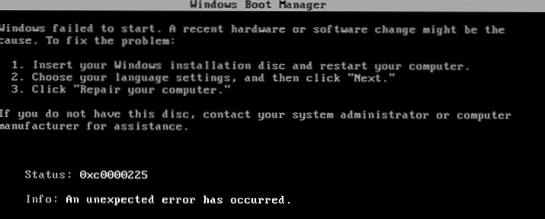
Detalizētas ielādes instrukcijas - Windows 7 atjaunošanas atjaunošana, BootRec, izmantojot.Exe, lai atjaunotu lejupielādi.
Papildus informācija
Daži papildu informācija, kas var būt noderīga attiecīgās kļūdas labošanas kontekstā:
- Retos gadījumos problēmas cēlonis var būt cieta diska darbības traucējumi, skat. Kā pārbaudīt cietā diska kļūdas.
- Dažreiz iemesls ir neatkarīgas darbības, lai mainītu sadaļu struktūru, izmantojot trešās daļas programmas, piemēram, Acronis, Aomei nodalījuma palīgs un citas. Šajā situācijā skaidra padome (izņemot pārinstalēšanu) nedarbosies: ir svarīgi zināt, kas tieši tika darīts ar sadaļām.
- Daži ziņo, ka reģistra atjaunošana palīdz tikt galā ar problēmu (lai gan šī kļūda ar šo kļūdu man personīgi šķiet apšaubāma), tomēr Windows 10 reģistra atjaunošana (8 un 7 soļi būs vienādi). Arī sāknēšana no zibatmiņas diska vai diska ielādēšanas ar logiem un sistēmas atkopšanas sākšanu, kā aprakstīts instrukciju sākumā, varat izmantot atkopšanas punktus, ja tie ir pieejami. Viņi, ieskaitot, atjauno reģistru.
- « Yandex raksta, iespējams, jūsu dators ir inficēts - kāpēc un ko darīt?
- Samsung Flow - Galaxy viedtālruņu savienojums ar Windows 10 »

